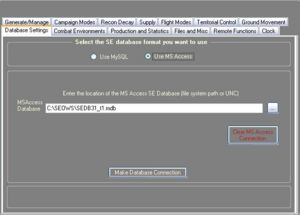Configuration du DCS
Sommaire
Généralité
Cette interface a 2 objectifs :
1. Permettre une gestion simplifiée de plusieurs bases de données SEDB
2. Permettre de générer une nouvelle campagne, de générer chaque mission (fichier .mis utilisable par IL2) et de les analyser (fichier .lst produit par IL2) afin, d'une part de récupérer les informations nécessaires à la prchaine mission et de simuler ainsi de mission en mission la persistance des évènements.
Le générateur est donc la partie invisible de l'iceberg, invisible des commandants et des pilotes mais outil prinipal du maître de campagne...
L'interface générale se présente ainsi :
Une partie droite listant les bases installées et leurs "status". La partie centrale, découpée par onglet, permet d'accéder aux configurations des bases et aux paramètres de campagne et de mission. Enfin, la partie haute permet d'apporter une aide au travail de l'administrateur.
Figure 1 - Interface générale
La gestion des bases de données
Depuis la version 3.00, cette interface est multibase (jusqu'à 99 bases !), c'est à dire qu'elle peut gérer toutes base SEDB de version compatible, aussi bien MS access que MySql, quelle soit en local ou sur un ou plusieurs serveurs distants. La premier étape consiste donc à établir une connexion avec la ou les base(s) de données. (pour rappel, une base de données SEDB ne peut contenir qu'une seule carte à la fois, c'est à dire qu'un seul secteur MP)
L'onglet "Database Settings"
Comme précisez, il est possible de gérer une base MS Access ou MySQL. En fonction du type de la base, les informations obligatoires à la connection sont différentes :
A ce stade, on part du principe que la base à utiliser est opérationnelle et, c'est préférable dès maintenant, qu'elle soit alimentée avec les informations SEOW correspondant à la carte (au secteur) que vous souhaitez utiliser pour votre campagne.
Avant toute chose, il faut indiquer à l'interface de gérer une nouvelle base en cliquant sur le bouton "Add" situé en haut de la liste des bases. Une nouvelle ligne apparait alors dans la liste et est numérotée automatiquement par le système. Une fois créée, cette entrée ne pourra pas être directement supprimée (nous reviendrons sur ce point). Un carré rouge apparait à gauche du libellé de la base indiquant que le système n'a pas établi de connexion avec la base. L'ensemble des erreurs rencontré est indiqué dans le bandeau du haut. Cela est normal puisque nous venons juste d'ajouter la base.
- Dans tous les cas, uen fois les informations de connexion entrée, liquer sur le bouton Make Database Connection pour vérifier la connexion au serveur. Un message indiquera alors si la connexion a pu s'établir ou non. Si la connexion réussie, l'indicateur de couleur de la base en cours de sélection passera au vert ! C'est magique...
- Choisisez le type de base de données en cliquant sur un des bouton radio Use MySQL ou Use MS Access. En fonction du choix fait, l'onglet prendre une forme différente :
Information de connexion pour une base MySQL
MySQL fonctionne sur un serveur (qu'il soit local ou distant), il est nécessite d'indiquer ici son URL (son adresse) et quelques autres informations liées à la sécurité. Pour établir une connexion vous devrez recueillir les informations suivantes auprès du serveur principal hébergeant la SEDB que vous souhaitez connecter.
|
Figure 2 - Paramètre pour la base MySQL |
Information de connexion pour une base MS Access
Le procédure se résume à indiquer la base Ms Access.
|
Figure 3 - Paramètre pour la base Access (local) |
|
- Passer ensuite à la fenêtre Generate/Manage.